Crée des groupes et utilisateurs sur AWS IAM

Nous allons voir aujourd'hui comment créer des groupes et des utilisateurs dans IAM !
Activation de la double authentification pour notre utilisateur root
Nous allons commencer par activer (si cela n'est pas fait) la double authentification pour notre utilisateur root
Ouvrez IAM
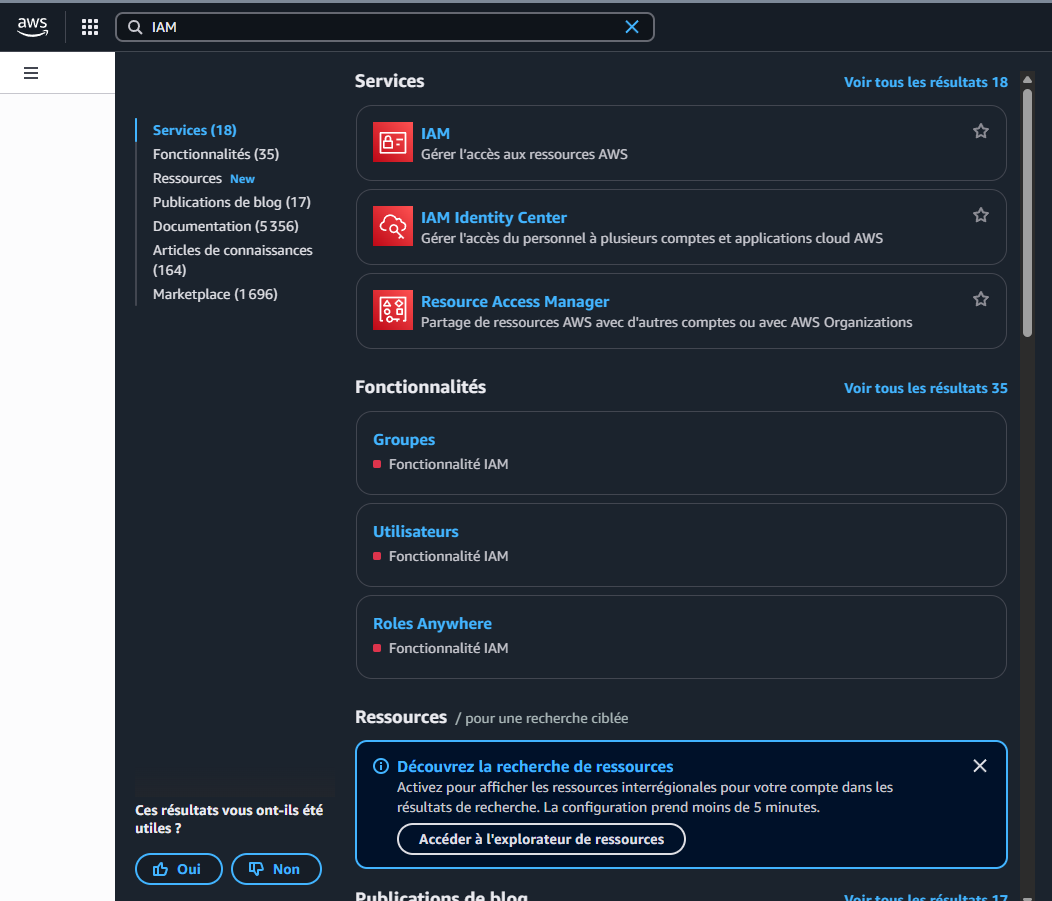
Vous devriez arriver sur cette page :
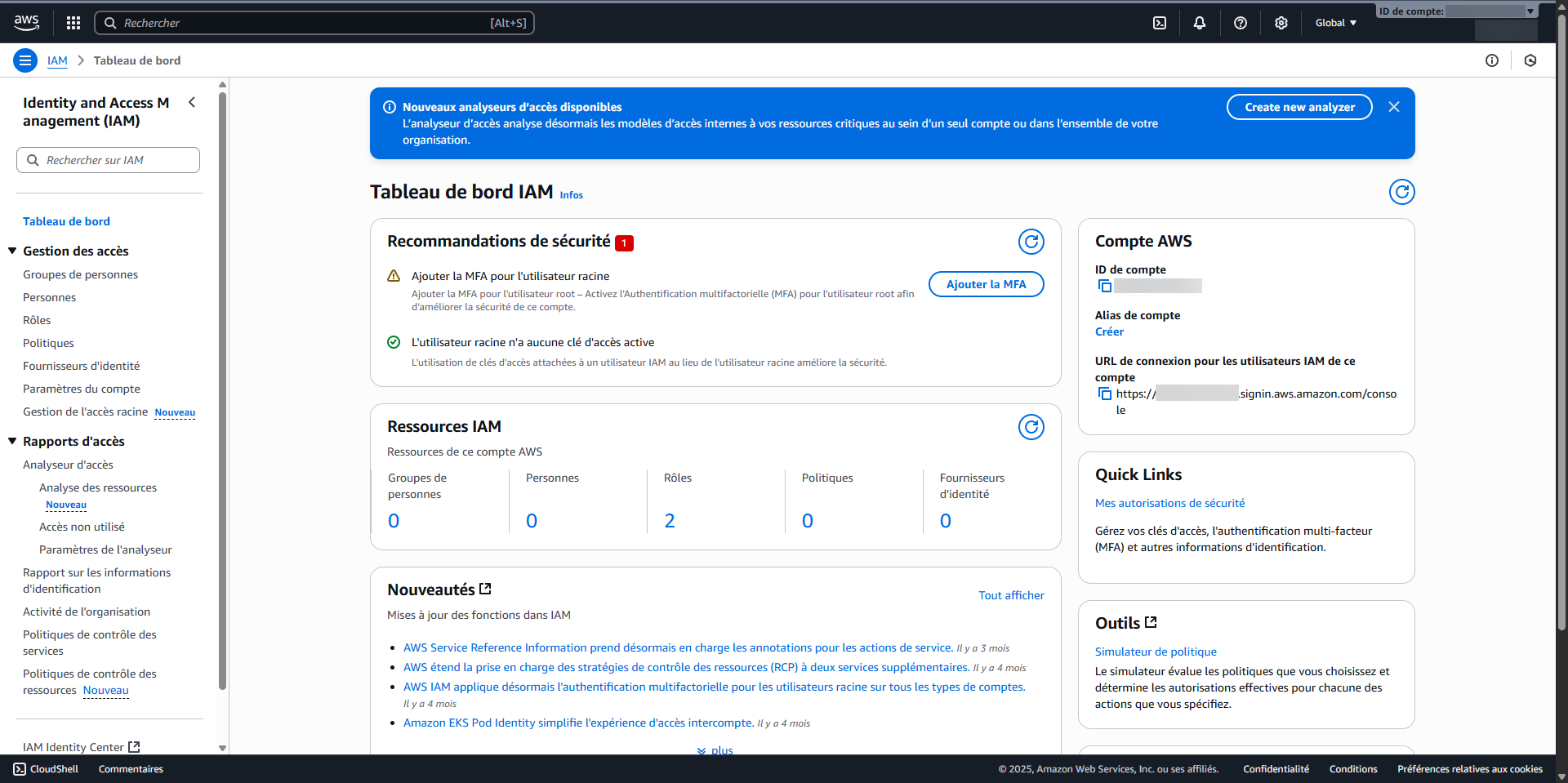
Nous allons cliquer sur "Ajouter la MFA", veuillez avoir un client 2FA d'installé (Google Authentificator, Authy), personnellement, je vais utiliser celui inclus à BitWarden.
Choisissez votre dispositif MFA, Bitwarden pouvant agir comme une clé d'accès. Je vais utiliser cela. Si vous utilisez Google Authentificator ou Authy, vous devez sélectionner "Application d'authentification".
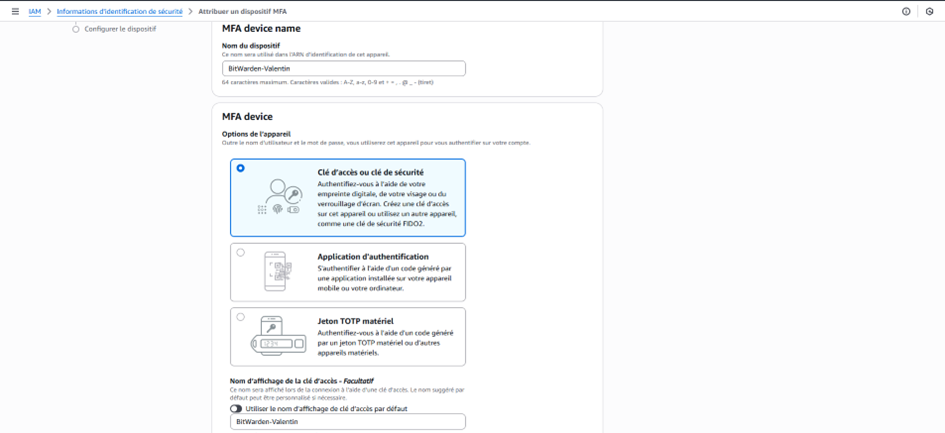
Suivez les instructions, et vous devriez arriver sur cette page, avec votre méthode 2FA
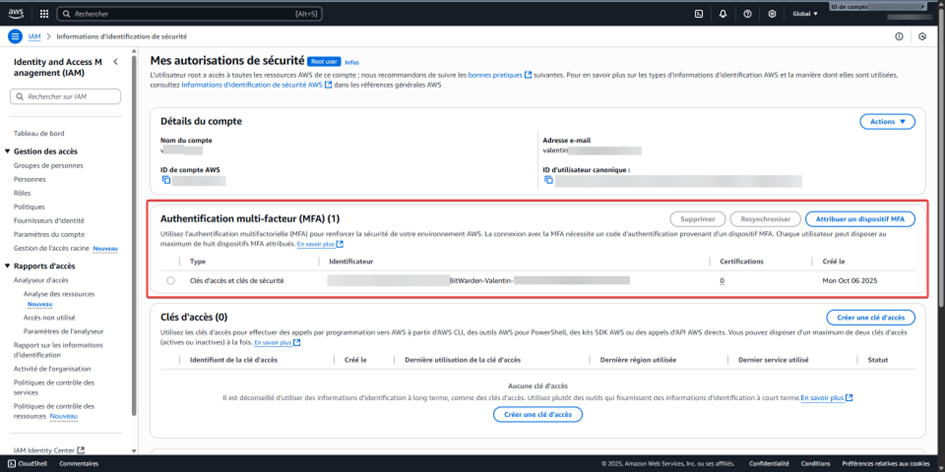
Création des utilisateurs
Nous allons maintenant nous attaquer à la création de nos utilisateurs.
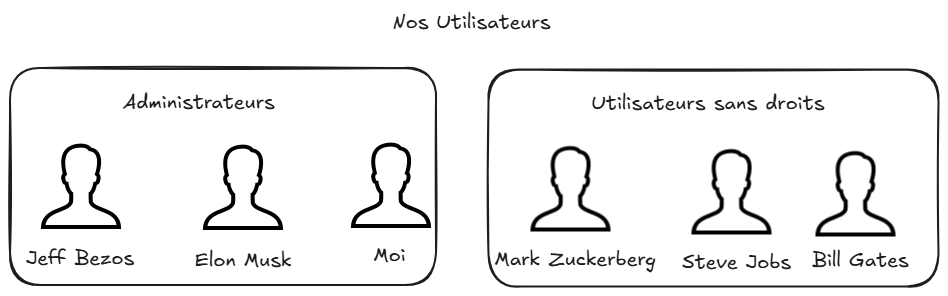
Le tutoriel sera fait pour un seul utilisateur, à vous de répéter la chose avec le nombre d'utilisateurs souhaité (dans mon cas : 6).
Nous allons aller dans la liste de nos utilisateurs
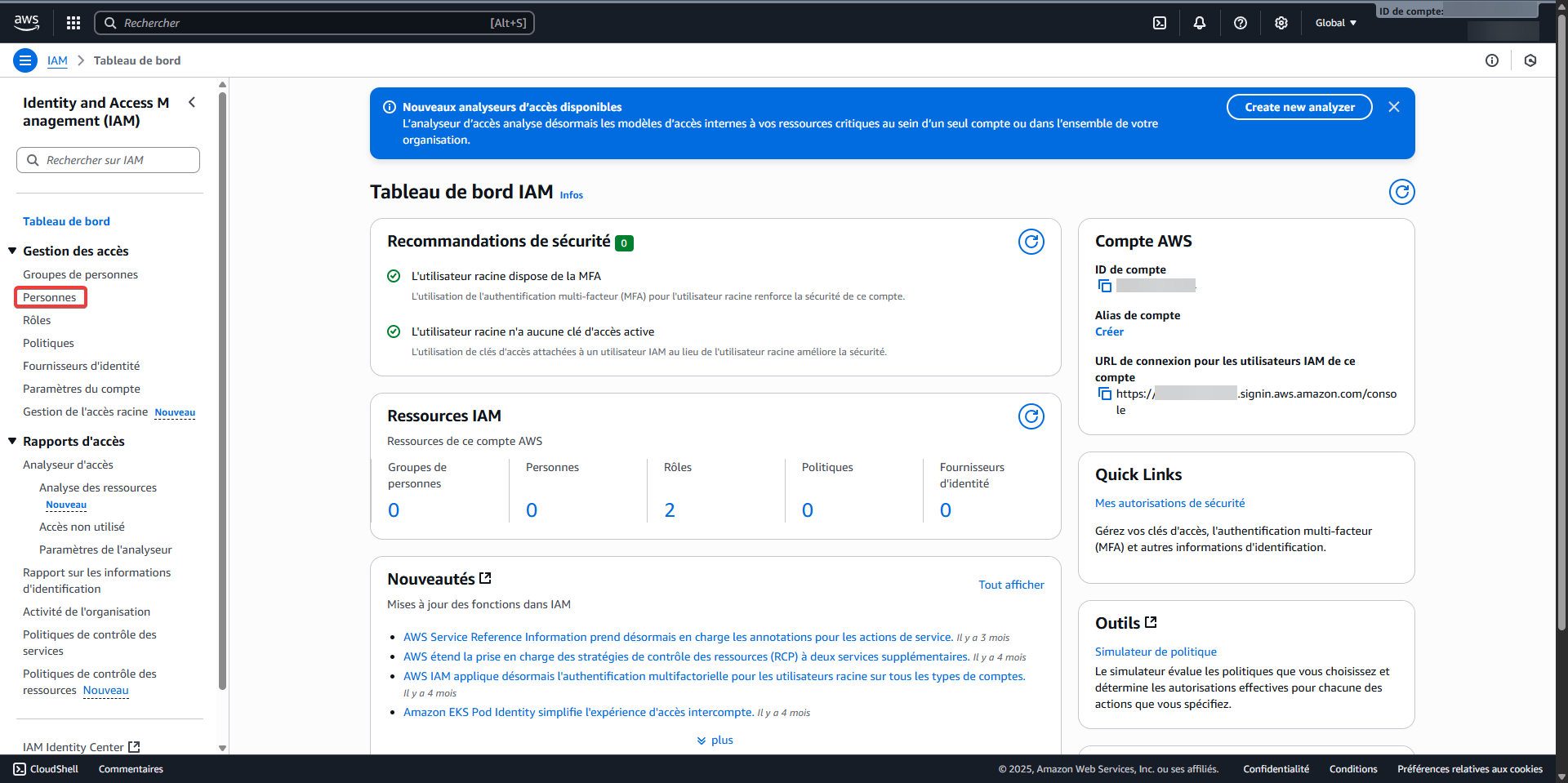
Cliquez sur "Créer un utilisateur"
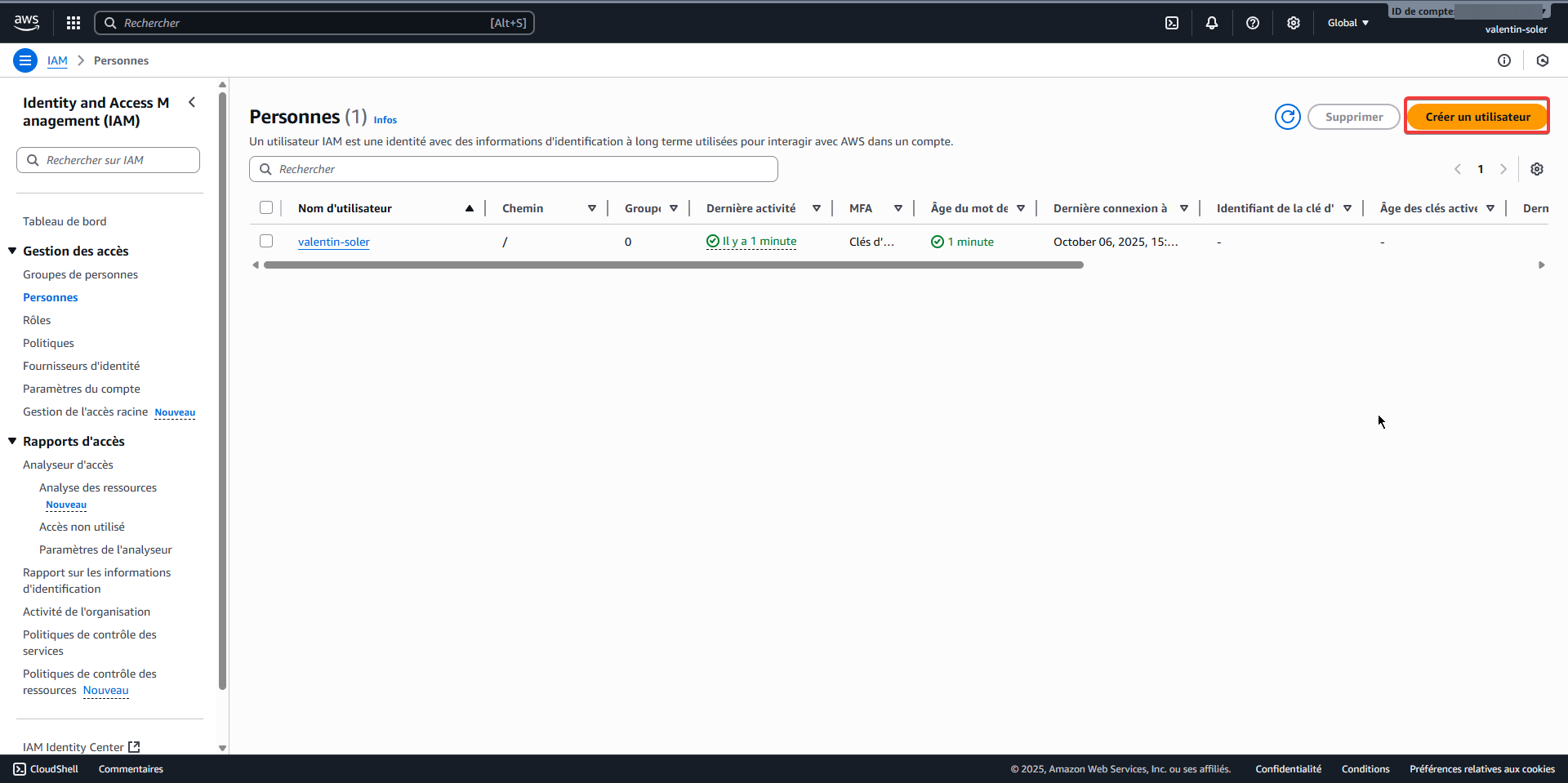
Votre page utilisateurs sera sûrement vide, vous pourrez vous créer votre utilisateur avec les droits administrateur afin de ne pas utiliser le compte de la même manière que les autres comptes. Et dans mon cas, les utilisateurs doivent avoir un accès à la console AWS.
Nous devons maintenant choisir un nom d'utilisateur pour notre premier utilisateur, je vais utiliser la nomenclature "nom-prénom" pour plus de facilité. J'utilise IAM directement pour l'authentification et je demande à Amazon de me générer un mot de passe (qui sera modifié à la première connexion de mon utilisateur).
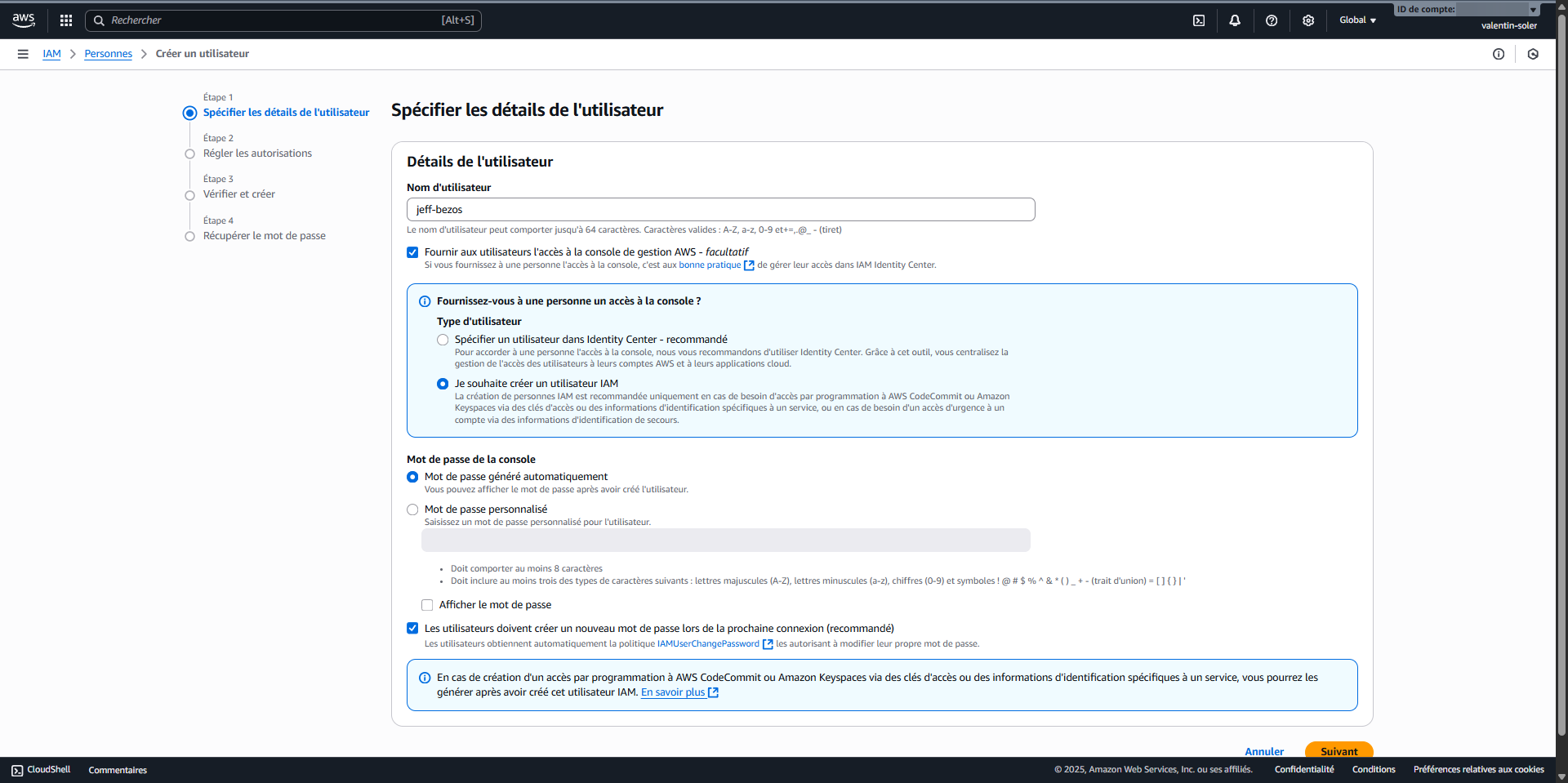
Si vous souhaitez faire de votre utilisateur un administrateur, cochez cette case :
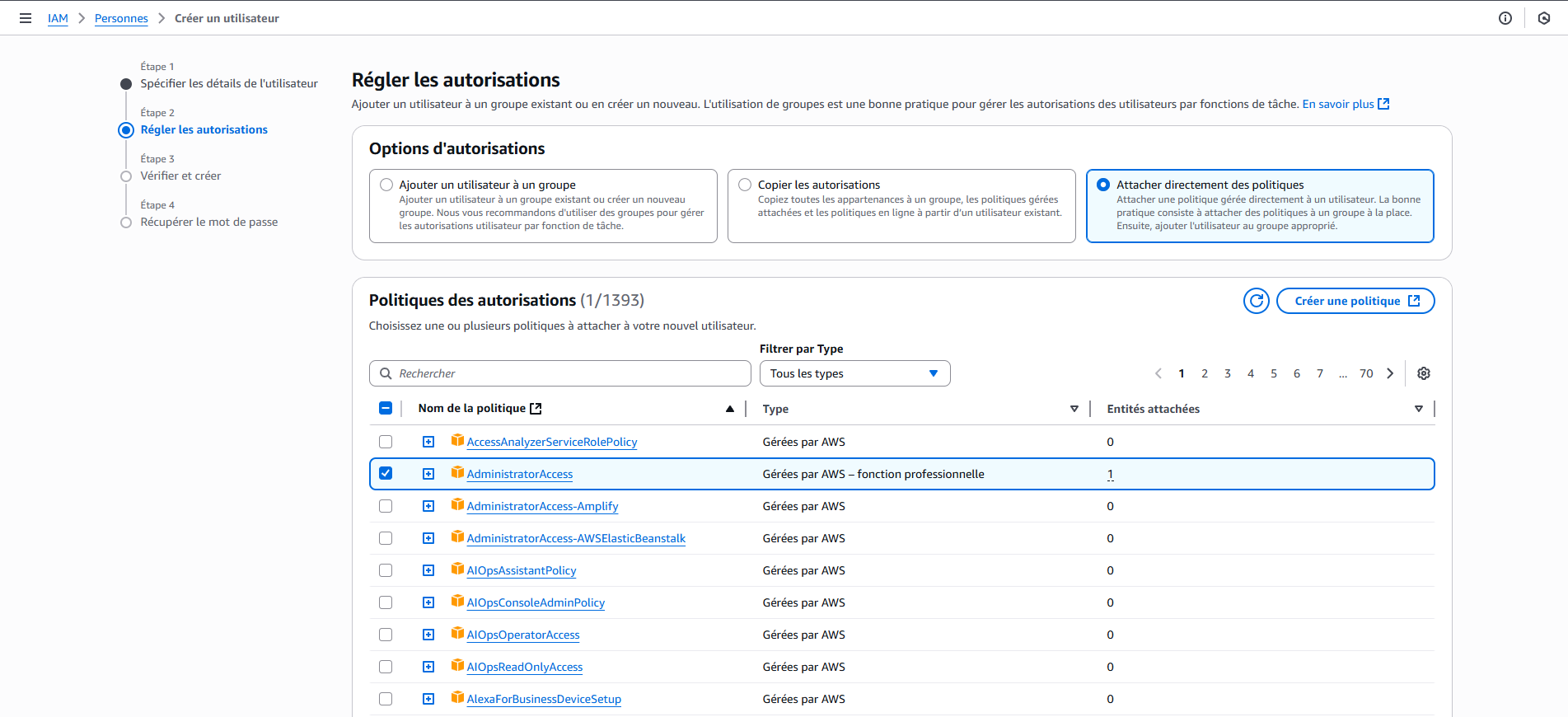
Vérifiez que tout est cohérent
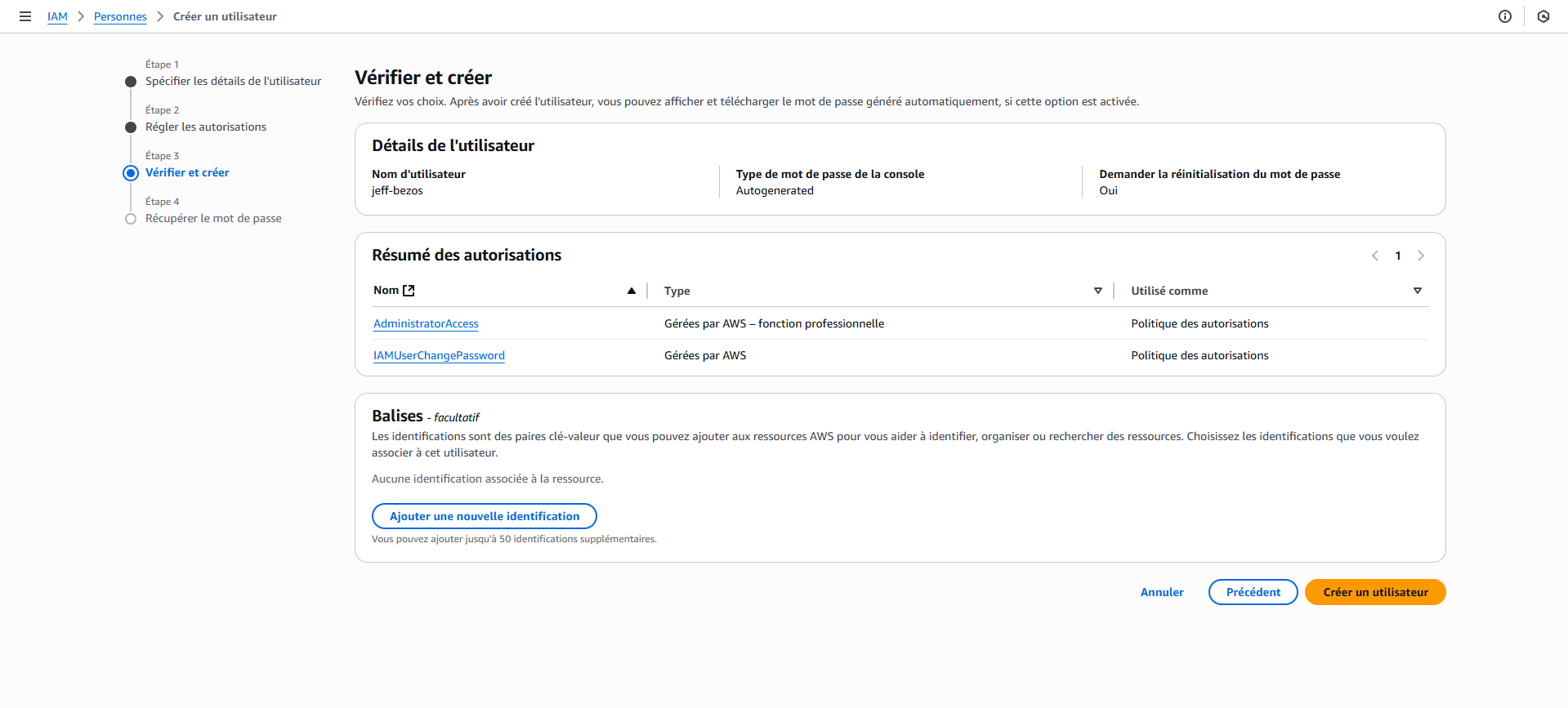
Et voilà ! Votre utilisateur est créé ! Pensez à bien récupérer son mot de passe avant de quitter la page !
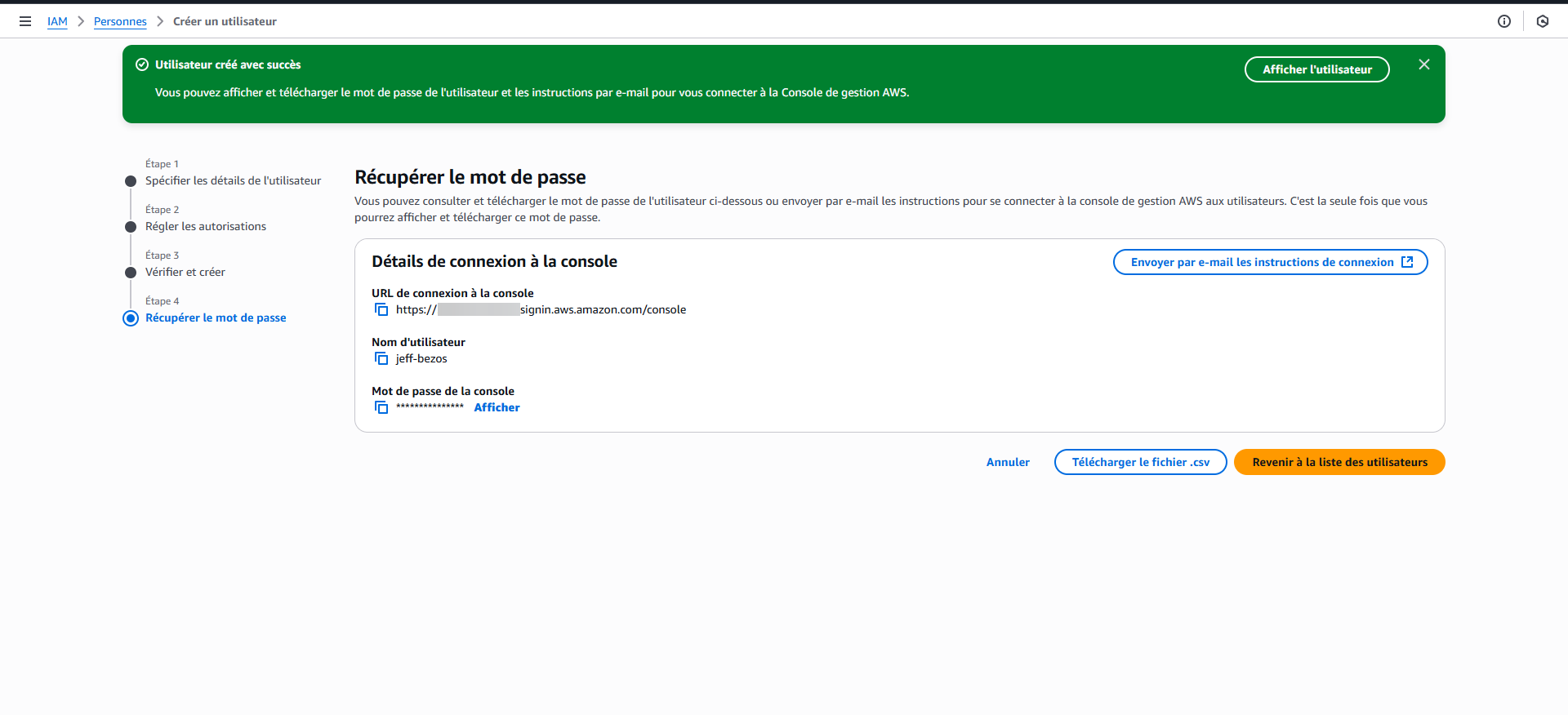
Maintenant, répéter l'opération pour le nom d'utilisateur souhaité !
Création des groupes
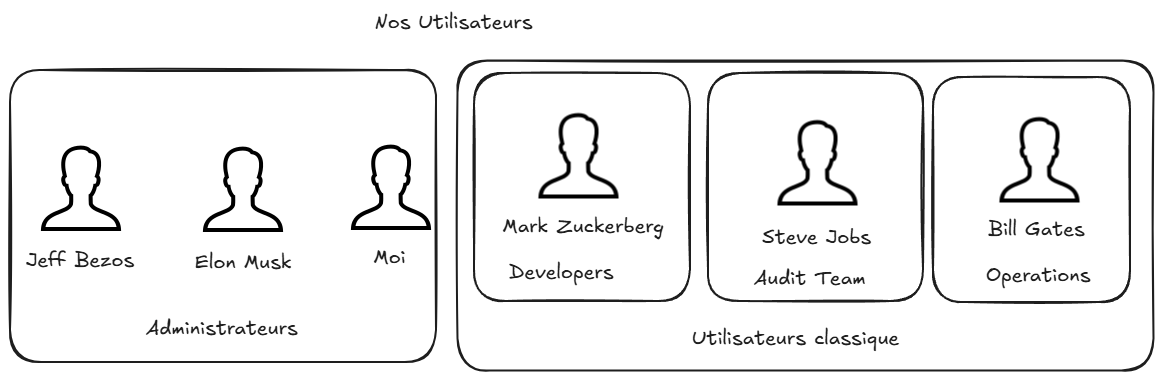
Dans mon cas, j'ai besoin de créer 3 groupes, la création suit le même schéma, je vais donc détailler la création d'un seul groupe.
- Developers (AdministratorAccess)
- Audit Tema (IAMFullAccess)
- Operation (IAMReadOnlyAcess)
Pour cela, nous allons aller dans "Groupes de personnes"
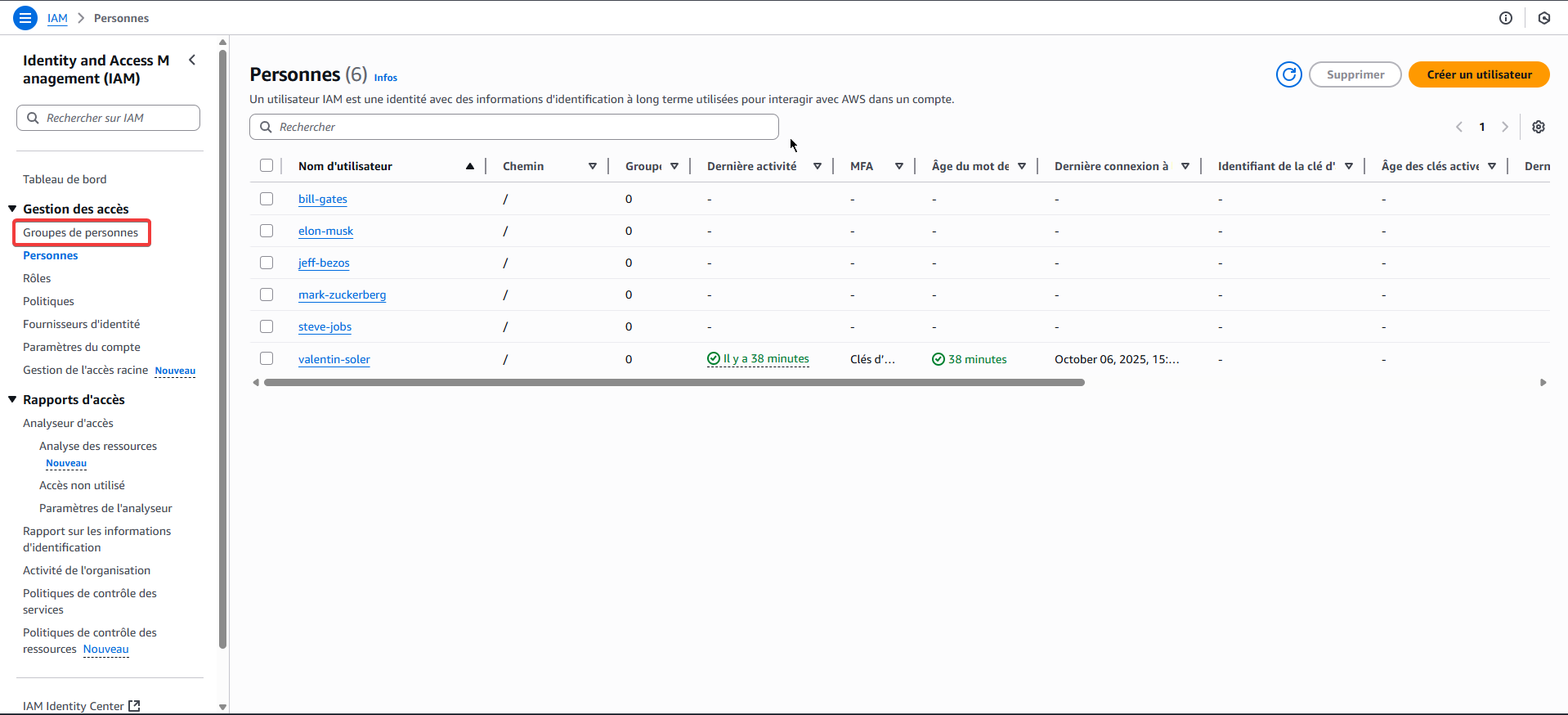
Créons le groupe
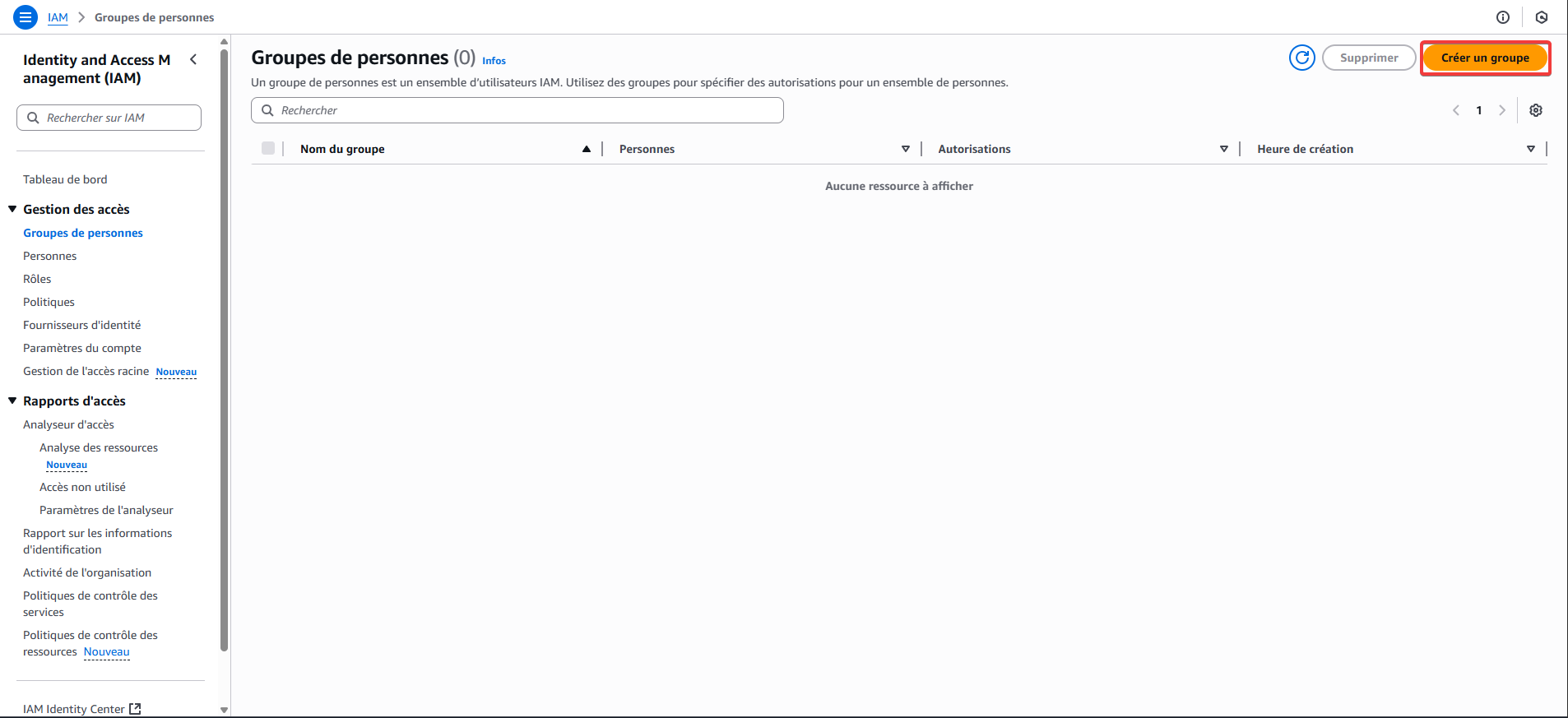
Vous allez arriver sur cette page :
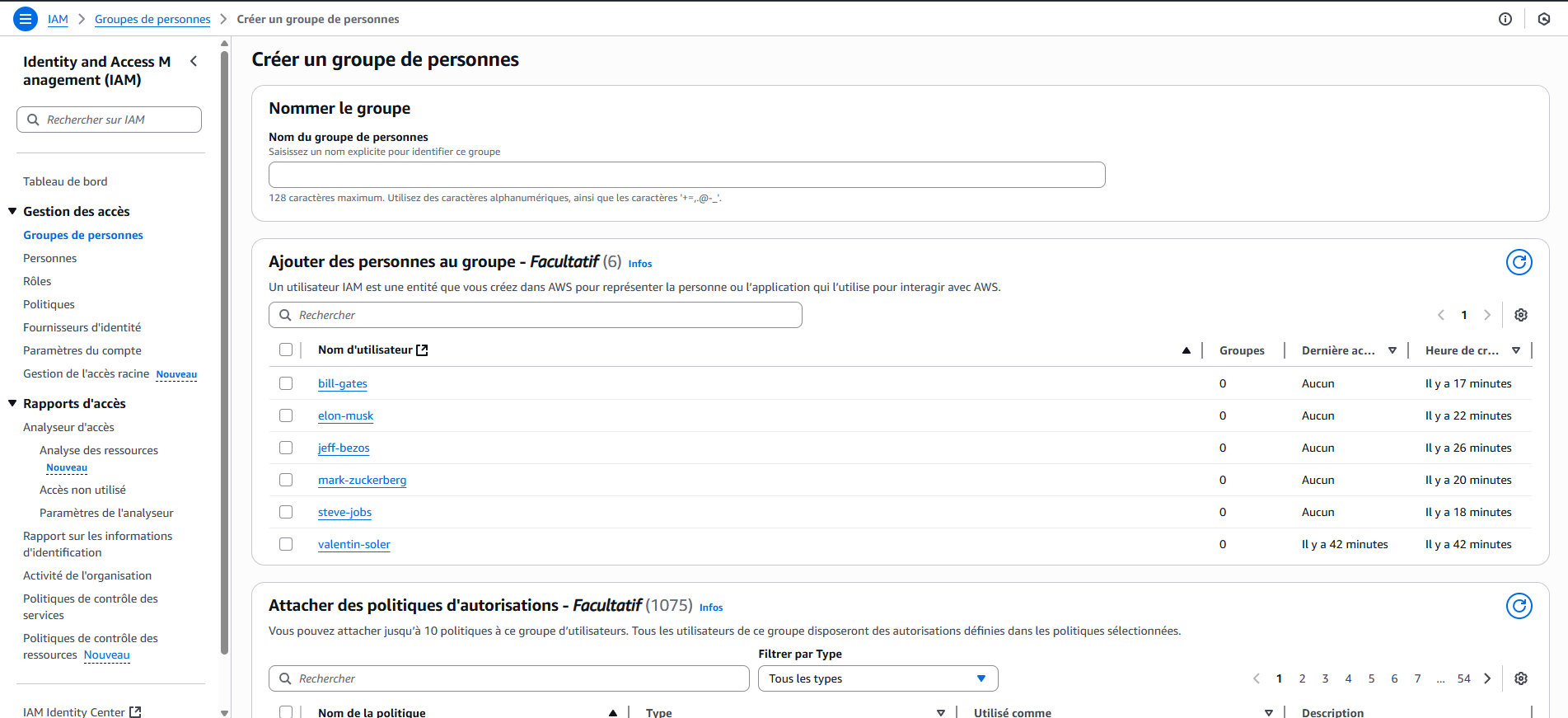
Je vais prendre le rôle "Audit Team" pour mon exemple:

Pour gagner du temps, je vais sélectionner les/l'utilisateur/s qui a/ont besoin de ce rôle directement
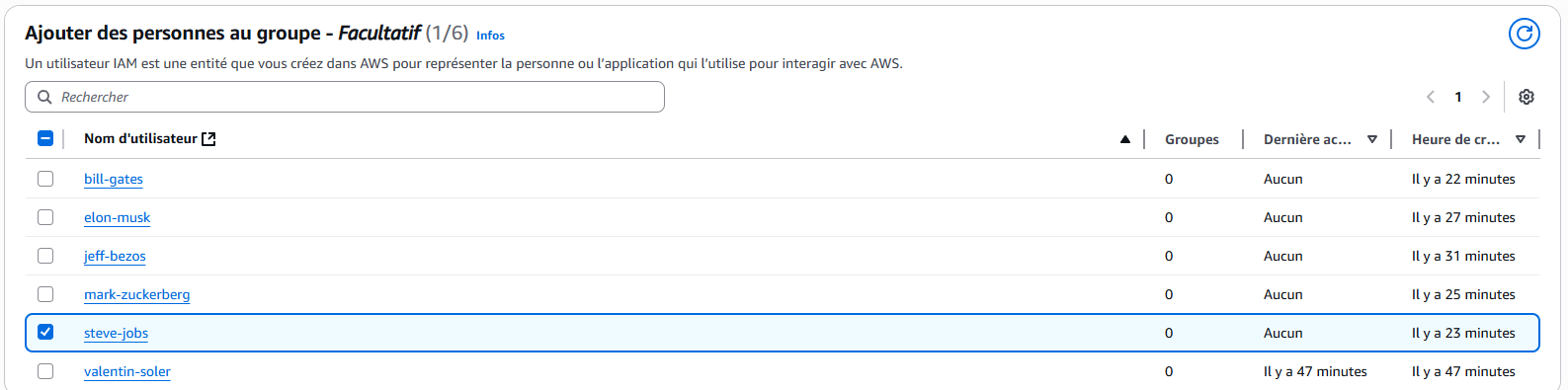
Et lui donner sa politique d'autorisation

Vous pouvez faire la même manipulation avec les deux autres groupes !
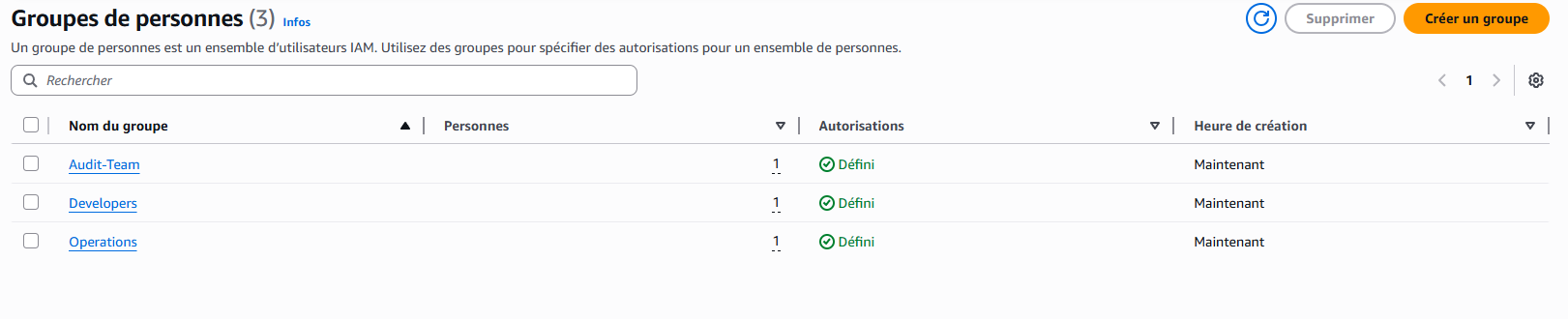
Et voilà ! Vos trois groupes sont créés et vos utilisateurs assignés !

